안녕하세요. 데이터 요리사, 루나 입니다.

주피터 노트북 실행부터 설정방법까지 정리해볼께요!
| 1 | 다양한 파이썬 개발환경 : 통합 개발 환경 vs 인터렉티브 개발환경 |
파이썬의 특징 중 하나가 코드가 바로바로 실행된다는 것임
Java, C 언어 등의 프로그래밍 언어는 이클립스, 비주얼스튜디오 같은 통합개발환경(IDE)에서 코드를 작성하는 것이 일반적이나
파이썬은 통합개발환경(IDE) 뿐만 아니라 인터렉티브 개발 환경도 제공한다는 것이 큰 장점!
'인터렉티브하다'는 것은 뭐냐? 코드 작성하고 실행하면 결과가 바로 아래 보임.
작성한 코드와 연산 결과를 곧장 확인 가능할 뿐만 아니라 결과도 함께 저장할 수 있음.
(숙제 검사할 때 아주 좋음)
인터렉티브 개발환경 중 대표적인 것이 바로 주피터 노트북(Jupyter Notebook)임
주피터 노트북은 걍 구글 검색해서 설치해도 되고,
데이터분석을 제대로 하려고 한다면 파이썬 + 데이터 분석용 패키지 + 주피터노트북을 셋뚜로 설치해주는
아나콘다(Anaconda)를 활용하는 것이 좋음
| 2 | 주피터 노트북 실행 |
 |
1. Jupyter Notebook 아이콘 클릭 백그라운드로 실행되는 명령쉘은 웹서비스를 수행하는 IPython 커널이므로 종료하면 안됨 |
| 2. 새 파일 생성(New > Python 3) Python3 커널을 이용하는 파일을 생성 |
 |
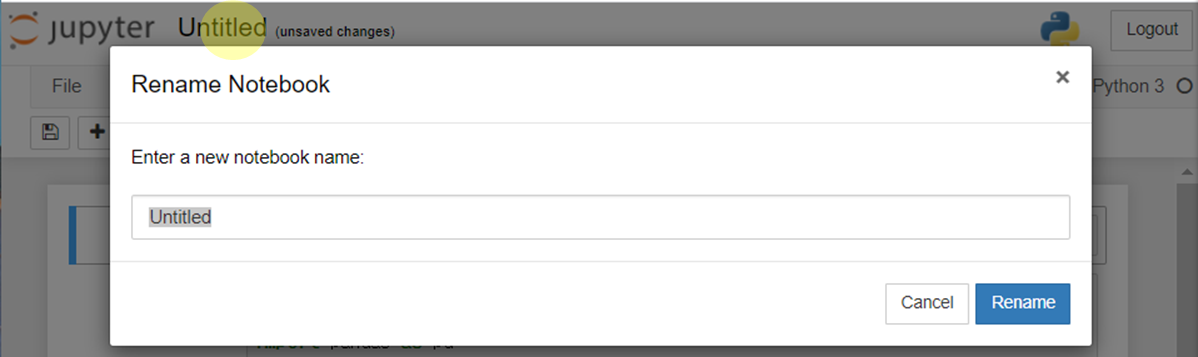 |
3. 제목편집 상단의 Untitled라고 자동 생성된 제목 부분을 클릭하여 제목을 재설정 |
4. 코드 작성 코드를 작성하고 실행(Shift + Enter 또는 Run 버튼) |
 |
| 3 | 주피터 노트북 주요 기능 |
1) 코드 작성 모드와 마크다운(Markdown) 작성 모드

2) Tab 자동 완성: 입력을 하는 동안 [Tab]을 누르면 그 시점까지 입력한 내용과 맞아떨어지는 변수(객체, 함수 등)를 자동으로 찾아줌

3) 도움말 : ? 간단 도움말, ?? 공식 문서
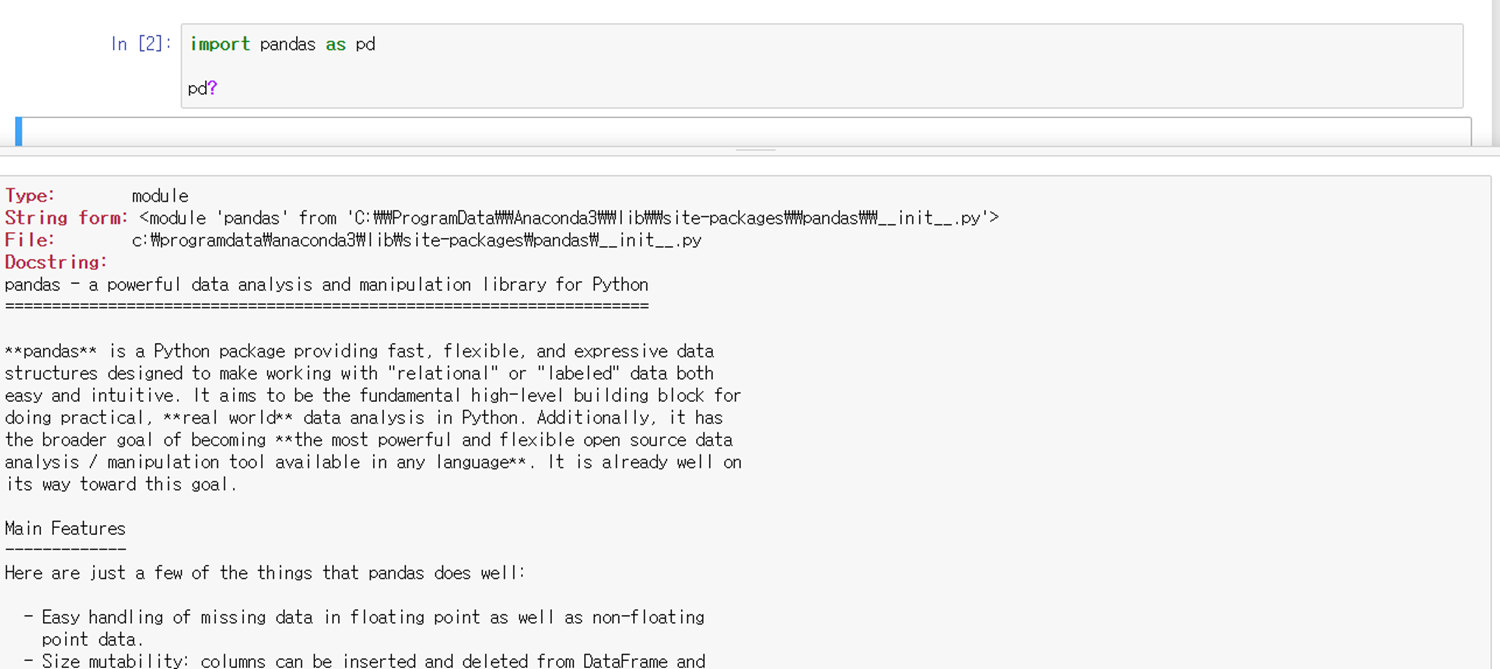
4) 단축키: 알아두면 퇴근이 빨라지는 단축키
| 구분 | 단축키 | 설명 |
| 셀 추가 | a | 현재 셀의 위에 셀 추가 |
| b | 현재 셀의 아래에 셀 추가 | |
| 선택된 셀 실행시키기 | <Ctrl> + <Enter> | 선택된 셀들 실행하기 |
| <Shift> + <Enter> | 현재 셀 실행하고 아래 셀 선택 | |
| <Alt> + <Enter> | 현재 셀 실행하고 아래에 셀 추가 | |
| 실행결과 지우기 | o | 실행결과를 지움 (보이지 않을 뿐 네임스페이스에 남아있음) |
| 셀의 속성 바꾸기 | y | 선택된 셀을 코드로 바꿈 |
| m | 선택된 셀을 마크다운으로 바꿈 | |
| 셀 나누기 | <Ctrl>+<Shift>+ - | 커서가 위치한 곳을 기준으로 셀을 나눔 |
| 합치기 | <Shift>+m | 선택된 셀들을 합침 |
| 셀 삭제 | dd | 선택된 셀들을 삭제 |
5) 마크다운(Markdown) 명령어
| 효과 | 사용 예제 |
| Headings | # <h1> tag ## <h2> tag ###### <h6> tag |
| 이탤릭체 |
*This text will be italic* _This will also be italic_ |
| 굵게 | **This text will be bold** __This will also be bold__ |
| 리스트(순서 없는 목록) | * Item 1 * Item 2 * Item 2a * Item 2b |
| 리스트(순서 있는 목록) | 1. Item 1 2. Item 2 3. Item 3 * Item 3a * Item 3b |
| 표 | First Header | Second Header ------------ | ------------- Content cell 1 | Content cell 2 Content column 1 | Content column 2 |
6) 시스템 관련 명령어
| 명령 | 설 명 |
| !cmd | 시스템 쉘에서 cmd 명령어를 실행 Windows 운영체제에서는 !dir, 리눅스에서는 !ls가 파일 목록을 보여줌. |
| %cd directory | 시스템의 작업 디렉토리를 directory로 변경 |
| %pwd | 현재 시스템의 작업 디렉토리를 반환 |
| %dirs | 현재 디렉토리 스택에 저장된 디렉토리 목록 |
| %env | 시스템 환경 변수를 사전 타입으로 출력한다. |
7) 테마 변경: 하얀 배경이 싫은 분, 화려한 디자인을 원하시는 분의 개취 존중
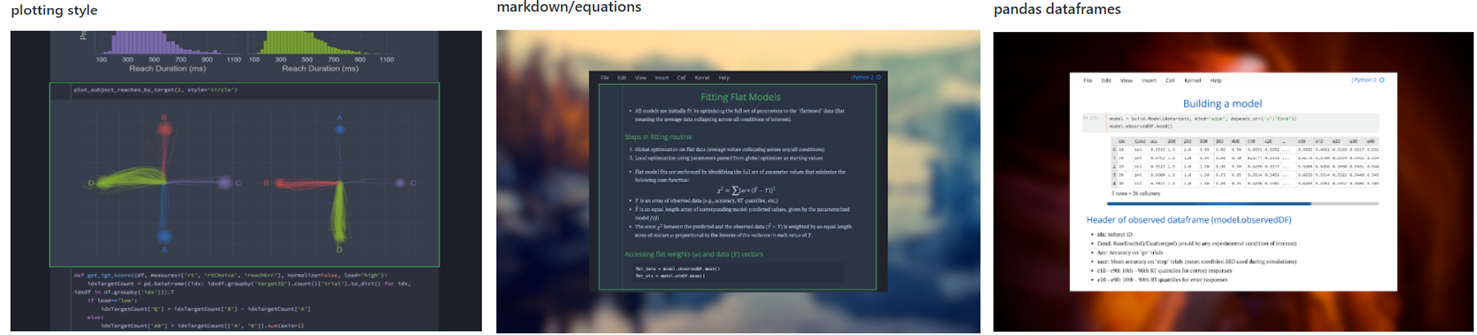
https://github.com/dunovank/jupyter-themes
# install jupyterthemes(주피터 테마 설치하기)
pip install jupyterthemes
# upgrade to latest version(최신버전으로 업그레이드)
pip install --upgrade jupyterthemes
| 함께 보면 좋은 글 |
※ 이 글의 내용을 상업적으로 무단 활용, 편집하는 것은 금지하고 있습니다. 강의, 출판 등 상업적 이용이 필요하신 경우, 문의 바랍니다.
'Kaggle·데이터분석예제' 카테고리의 다른 글
| [파시데]삼성전자 주가 데이터로 데이터프레임 연습 - pandas, dataframe, 데이터전처리 (0) | 2021.06.02 |
|---|---|
| 파이썬 기본 문법, 10분 안에 정리하기 (1) | 2021.06.01 |
| Mecab 윈도우 설치 방법 (0) | 2020.11.03 |
| Kaggle 파일 제출하기 (0) | 2020.08.30 |
| Kaggle-Colab 연동방법 (0) | 2020.08.30 |